Hướng dẫn cách sử dụng chủ đề (theme) trong PowerPoint
Việc sử dụng các chủ đề (Theme) có sẵn trong PowerPoint không chỉ giúp bài thuyết trình trở nên sinh động và hấp dẫn mà còn giúp bạn tiết kiệm rất nhiều thời gian khi cần nhanh chóng tạo bài thuyết trình.
Trong bài viết này Gitiho sẽ giới thiệu cho những ai mới học Powerpoint các nội dung liên quan tới Theme trong PowerPoint nhé. Đồng thời, bạn cũng có thể thành thao mọi kiến thức, tính năng trong Powerpoint và rèn luyện tư duy thiết kế giúp sáng tạo ra slide đẹp mắt với khóa học:
Các yếu tố chính của theme
Trong PPoint, các chủ đề có sẵn sẽ giúp bạn dễ dàng thay đổi thiết kế của bản thuyết trình. Vì mỗi chủ đề đều có sẵn các bố cục slide, các cách trang trí, màu sắc, phông chữ cơ bản, hiệu ứng và các yếu tố quan trọng khác.
Tất cả các yếu tố của một chủ đề sẽ hoạt động đồng bộ tốt với nhau, điều đó sẽ giúp bạn không phải mất nhiều thời gian để chỉnh sửa khi muốn tạo một bản thuyết trình nhanh và đẹp.
Mỗi chủ đề đều sử dụng các cách bố trí slide riêng, các bố cục này kiểm soát cách sắp xếp nội dung của bạn, vì vậy hiệu ứng có thể rất ấn tượng. Nó cũng bao gồm cả chủ đề Office mặc định cũng như có các thành phần chủ đề riêng với những yếu tố quan trọng bao gồm
- Theme Colors (Màu sắc của chủ đề): Mặc định sẽ có tất cả 10 chủ đề, cùng với các tùy chỉnh tối hơn và sáng hơn, tất cả đều có sẵn trong menu Color.
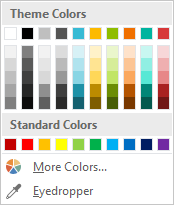
- Theme Fonts (Phông chữ của chủ đề): Có 2 phông chữ được sử dụng trong các chủ đề có sẵn được hiển thị ở dưới mục Theme Fonts.
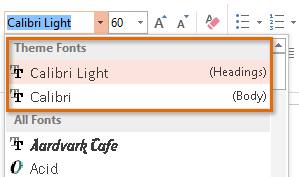
- Theme Effects: Các hiệu ứng được thể hiện trong mục Shape Style.
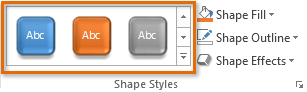
Về cơ bản, việc sử dụng các chủ đề cho bài thuyết trình chính là việc thay đổi của các yếu tố trên cho bài thuyết trình của bạn.
Do đó mỗi khi chuyển sang một chủ đề khác, tất cả các yếu tố này sẽ được thay đổi và cập nhật theo đúng chủ đề mới. Tuy nhiên bạn hoàn toàn có thể thay đổi tùy theo nhu cầu.
Nếu bạn sử dụng một font chữ hoặc màu yêu thích không phải là một phần của chủ đề thì nó sẽ không thay đổi khi bạn chọn một chủ đề khác. Điều này bao gồm các màu được chọn từ các tùy chọn Standard Colors hoặc More Colors cũng như font chữ được chọn từ All Fonts.
Sử dụng các yếu tố văn bản không dùng chủ để sẽ rất hữu ích khi bạn muốn văn bản đó phải là một màu hoặc một font chữ cụ thể, như logo.
Cách áp dụng chủ đề cho bài thuyết trình
Bạn có thể áp dụng chủ đề cho bài thuyết trình của mình theo các bước như sau:
Bước 1: Từ giao diện chính, chọn thẻ Design, sau đó bấm vào nút More (biểu tượng mũi tên xổ xuống) ở góc ngoài cùng bên phải của mục Themes như hình dưới đây.
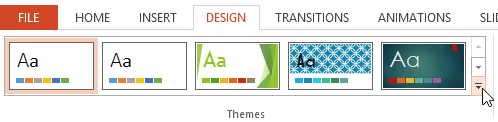
Bước 2: Trong menu xổ xuống có rất nhiều chủ đề mà Ppoint tích hợp sẵn. Mỗi chủ đề đều có ảnh đại diện để bạn biết được các bố cục, màu nền, màu chữ ….
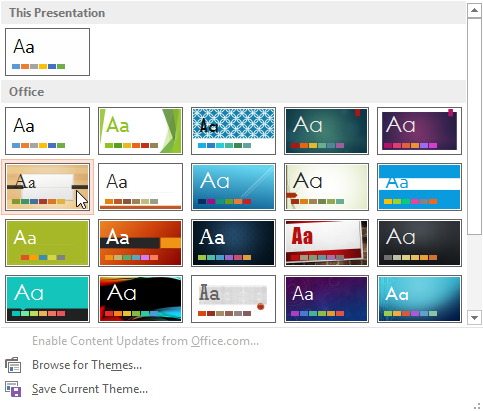
Bước 3: Kích chọn chủ đề phù hợp với nhu cầu trong danh sách, ngay lập tức chủ đề đó sẽ được áp dụng cho toàn bộ các slide trong bài thuyết trình của bạn.
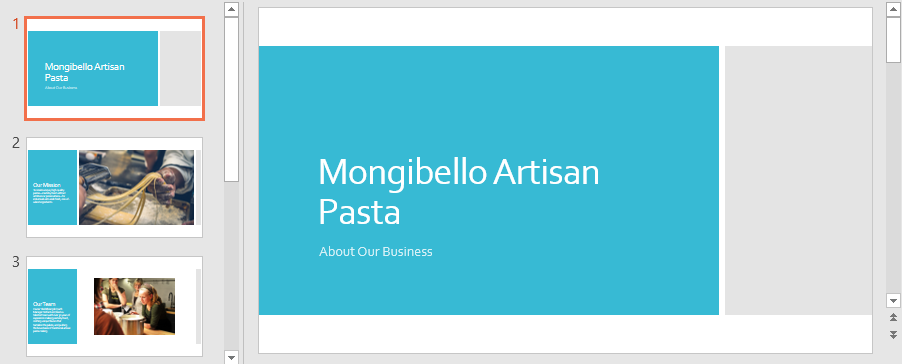
Khi muốn thay đổi sang một chủ đề khác thì bạn chỉ cần thực hiện các bước tương tự như trên. Tương ứng với mỗi chủ đề, bạn cũng có thể thay đổi màu nền, màu chủ đề hoặc giữ nguyên thông qua tùy chọn tại mục Variants.
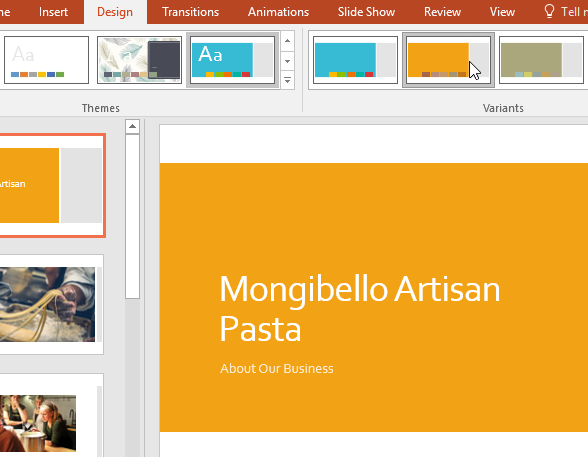
Trên đây Gitiho vừa giới thiệu với các bạn cách sử dụng theme trong PPoint 2013. Tuy nhiên các bạn có thể thực hiện tương tự cho các phiên bản PPoint khác theo cách tương tự.
Để tìm hiểu những thao tác, tính năng hay trong việc tạo và tùy chỉnh trong PPoint, các bạn hãy tiếp tục theo dõi các bài viết tiếp theo trên Gitiho nhé.
CÓ THỂ BẠN CŨNG QUAN TÂM
Hướng dẫn cách tạo và mở bài thuyết trình trong PowerPoint
Hướng dẫn cách sử dụng hiệu ứng động (animations) trong PowerPoint Hướng dẫn cách lưu và chia sẻ bài trình chiếu trong PowerPoint các phiên bản
Ngoài ra nếu muốn tìm hiểu kỹ hơn về PowerPoint thì Gitiho.com xin giới thiệu với các bạn khóa học
PPG01 – Tuyệt đỉnh PowerPoint – Trực quan hóa mọi slide trong 9 bước
với các bài học từ cơ bản tới nâng cao rất hay và bổ ích. Chi tiết xem tại: Gitiho.com
KHÓA HỌC POWERPOINT MIỄN PHÍ
Với hơn 1400 HỌC VIÊN đang theo học với đánh giá trung bình 4.5 SAO
Khóa học bứt phá PowerPoint chỉ trong 3h
G-LEARNINGGiấy chứng nhận Đăng ký doanh nghiệp số: 0109077145, cấp bởi Sở kế hoạch và đầu tư TP. Hà Nội
Giấy phép mạng xã hội số: 588, cấp bởi Bộ thông tin và truyền thông







